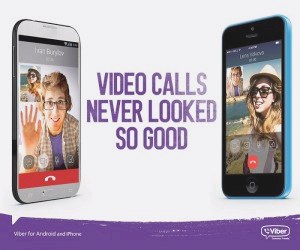
Месседжер Вайбер порадовал своих пользователей возможностью совершать видеозвонки. Видеосвязь доступна не только между смартфонами, но и смартфоном и стационарным компьютером, на котором установлено приложение Вайбер. Кроме того, была добавлена опция переадресации видеозвонка по viber с мобильного телефона на компьютер и наоборот.
Видеозвонки по viber могут совершать пользователи смартфонов и айфонов, на которых установлена обновленная версия Вайбер (Viber 5.0 и выше). Необходимым элементом для пользования видеосвязью является фронтальная видеокамера. А для того, чтобы связь была качественной, оперативная память Вашего мобильного устройства должна быть не менее 1,5 ГБ.
Как совершать видеозвонки в viber?
Совершить видеозвонок очень просто. Начинается видеосвязь с обычного голосового звонка. Затем нужно просто включить режим видеозвонка.
Ваш алгоритм действий:
- Выберите пользователя из списка контактов, которому Вы хотите совершить видеозвонок с viber (экран «контакт»).
- Затем следует выбрать опцию «Бесплатный звонок».
- Далее нажмите на иконку видеозвонка, которая выглядит следующим образом:
- Видеозвонок начнется сразу же после того, как Вы нажмете на иконку видеосвязи.
Во время видеозвонка с viber можно пользоваться следующими дополнительными опциями:
- Нажмите значок, чтобы отправить текстовое сообщение.
- Нажмите значок, чтобы включить/выключить режим видеосвязи.
- Значок позволяет выключать/включать звук во время разговора.
- Значок активирует переадресацию звонка.
- Значок завершает вызов.
Видеозвонки в viber: как сделать так, чтобы собеседник не видел Вас?
Видеозвонки с viber – очень удобная функция. При желании, собеседник может не видеть Вас во время видеосвязи, притом Вы сами сможете его наблюдать на экране мобильного устройства. Сделать это очень просто.
Как было сказано выше, все звонки – и обычные голосовые, и видеозвонки по viber начинаются с выполнения одних и тех же действий. Выбрав контакт из списка, нужно нажать на опцию «Бесплатный звонок», затем следует нажать иконку видеосвязи. Так вот, чтобы собеседник не смог видеть Вас, нужно просто оставить иконку видеозвонка в режиме «выключен».
Во время видеозвонка разрешена опция отключения видеосвязи. Выключив режим видеозвонка, видеозвонки с viber перейдут в режим обычных голосовых звонков.
Видеозвонки в viber можно переадресовывать
В обновленной версии Вайбера видеозвонки по viber можно переадресовывать с мобильного устройства на персональный компьютер и наоборот.
Для осуществления переадресации видеозвонка необходимо нажать на значок . Звонок будет переадресован как обычный голосовой вызов. Если на стационарном компьютере нужна видеосвязь, то следует нажать на иконку .
*Это минимальные требования, необходимые для осуществления видеозвонков. Пожалуйста, учтите, что качество видео будет также зависеть от других факторов, таких как тип устройства, соединение с интернетом и др.




